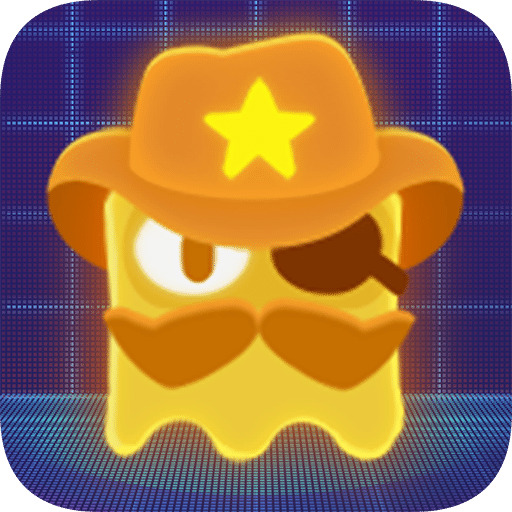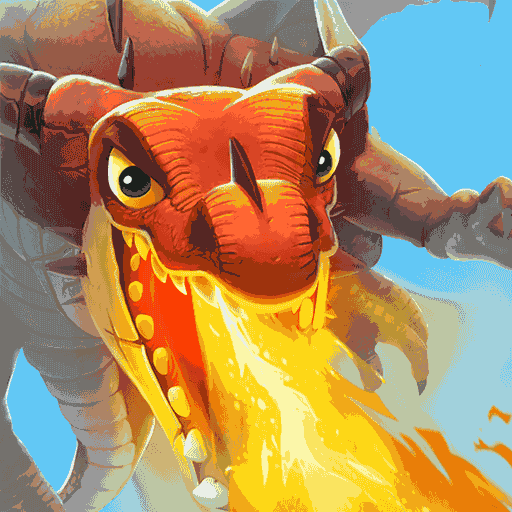Win7系统硬盘无法完成格式化的解决方法
更新: 2018-02-02
小编: fuyuan
在win7 64位旗舰版系统使用中,磁盘格式化是快速有效清除磁盘分区中文件的一种方法,在重装系统中用到的比较多,格式化优盘也比较多。可最近有win7系统用户跟小编反应,在格式化硬盘的时候,出现无法完成格式化的问题,怎么办?下面系统族小编就教教大家Win7系统硬盘无法完成格式化的解决方法,如下:
相关阅读:SD卡无法格式化怎么办
具体方法步骤如下:
1、格式化磁盘的步骤如下所示,但是系统弹出提示框,提示无法完成格式化。
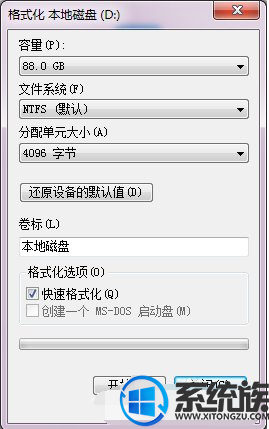

2、这个时候可以利用命令提示符来完成磁盘格式化。需要用到的命令提示符是format,这个命令的作用是对磁盘进行格式化。
首先,《Win+R》快捷键进入运行对话框,在对话框输入cmd,进入命令提示符工具。
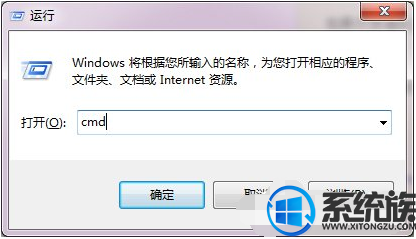

3、键入命令 format /? 可以查找format相关的参数。
需要用到的命令为 format volume [/FS:file-system]。
其中volume为驱动器号,fs为文件系统类型。
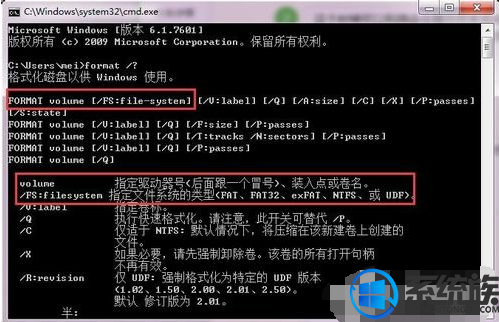
4、确认命令后,会提示输入当前驱动器的卷标。
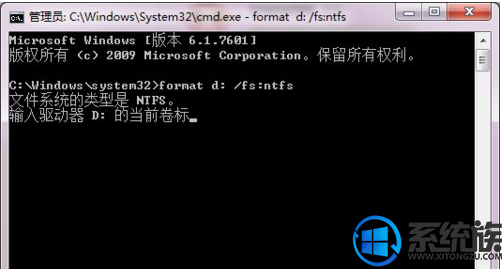
5、打开该驱动器的属性,名称即该驱动器的卷标

6、发出警告,此时驱动器上的数据会丢失,输入Y进行确认。此时会显示格式化磁盘的进度。
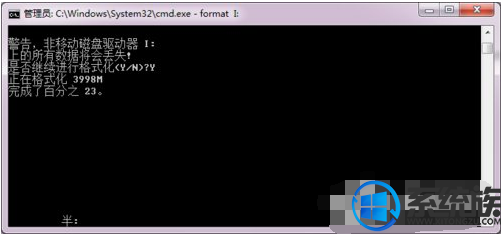
7、最终提示格式化完成。

通过以上步骤就是Win7系统硬盘无法完成格式化的解决方法了,如果大家有更多系统的故障问题,欢迎咨询访问系统族官网,这里有各种系统故障的解决方法,供大家学习参考。
.png)